以前、画像をPDF化してタブレット端末で電子書籍的に見たりするのには、G・こんばーちゃやImageMagickで楽勝みたいな事を記したのですが、逆のパターンがあって焦ったのを思い出しました。
発端は、同僚が取引先からPDFファイルを受け取って面倒な作業を強いられていたことです。
取引先でデジカメで撮影した画像を並べてPDF形式で保存したものを受け取ったそうです。その画像ファイルをExcelに貼り付けていく作業をしていました。するとExcelのファイルがやたら大きくなると相談を受けました。
作業の様子を観察すると、PDFファイルはAdobe Readerで開いて、画像をコピーしてExcelにそのまま貼り付けしていました。元画像の解像度が高いままPDF化されていたのでPDFファイルも容量は大きいです。それをExcelに一枚ずつ貼って、リサイズ&トリミングして保存していたのですが、Excelのファイルサイズが小さくならない状態でした。
この原因の一つは、クリップボード経由で画像データを持って来てExcelに貼り付ける際、メタ形式の画像データとして貼り付けていたので、Excelに備わっている画像圧縮の機能が働いていませんでした。Excelに貼り付ける際に、形式を選択して貼り付けとすると、画像圧縮機能が働いて、トリミングで切り捨てた部分のデータ等の分ファイルサイズが小さく(圧縮)なります。
ただ、一々PDFファイルをAdobe Readerで開いておいて、コピーして来て形式を指定して貼り付ける手間を考えると、外部ファイル(画像)を挿入する方が楽では無いかと考えたのです。飽きるほど繰り返す作業の場合、少しでも手数が少ない方が効率的で楽に仕事が進められます。
そこで課題になったのは、PDFファイルから画像を取り出す方法です。一々一枚ずつ選択して画像ファイルとして保存していては意味が有りません。だからここでやりたいのは、一回の操作で一気に画像をファイルとして保存することです。一回の操作でPCに自動処理をさせたいのです。
色々試したところ、「PDF-XChange Viewer」を使えば、メニューの「ファイル」→「エクスポート」→「イメージへエクスポート」とするだけで、1ページを1画像ファイルに変換して保存してくれることが判明しました。
元々、沢山のデジカメ画像を何かしらの方法で1画像を1ページに割り当てる形でPDF化してくれていたので、PDFから画像に変換する事も容易でした。書き出された画像にはファイル名に連番が付いているので一気にエクスポート処理が終わります。
Excelに貼り付ける際は、挿入からイメージファイルを挿入とすれば、一々形式を指定してコピペするという煩わしさから開放されます。
ま、Excelにはマクロ機能があるので、単純作業はマクロにしてしまい、ショートカットに割り当てて楽(合理化)する方法もあります。手数が多い単純作業はマクロ化出来るとかなり省力化が可能なので、Excelで単純作業の繰り返しは、工夫次第で作業効率アップ&ミスを防ぐ事も不可能では無いと思います。
いずれにしても、やはり作業手順をじっくり見て省力化するポイントを見出す努力は必要ですね。こういう工夫(横着)に無頓着な人もいますが、私はいかにして楽するかを常に考える癖があるのでついつい気にしてしまいます。PDFを画像に変換する方法は他にもあると思うのでまた調べてみようと思います。ImageMagickなんかでもできそうな気がします。
この記事はS-Factory ANNEXとしてココログで公開していましたが、あちこちに点在させるより集約したくなりS-Factoryブログへ引っ越しさせてきました。TypepadからWordpressに変換させた為、一部変換に不具合があるかも知れません。

コメント